Hur man delar och synkroniserar innehåll i Windows 8.1:s läslista-app
Idag ska vi ta en titt på två viktiga funktioner i läslista-(Reading List) appen: dela och synkronisera. De kan antingen vara en deal breaker eller en deal maker när de använder den här appen. Läslistan(Reading List) låter dig dela innehållet du lägger till med dina vänner. Det låter dig också synkronisera innehållet mellan Windows 8.1 -enheter, så att du kan lägga till en artikel i läslistan(Reading List) på din dator och läsa den på väg till jobbet, till exempel på din surfplatta. Låt oss se hur delning och synkronisering går till.
Hur man delar innehåll(Content) från läslistan(Reading)
Läslistan(Reading List) låter dig dela ditt favoritinnehåll med dina vänner och kontakter, direkt från Charms-fältet(Charms bar) . För att dela innehåll från läslistan(Reading List) högerklickar du först eller sveper nedåt på objekten du vill dela. Objektet kommer att väljas och en bock visas i dess övre högra hörn.

Ta sedan fram Charms- fältet och klicka eller tryck på Dela(Share) .

En lista över installerade applikationer visas, som du kan använda för att dela innehållet med vem du vill. Såvida du inte har moderna sociala nätverksappar installerade (som Facebook eller Twitter ) har du bara möjlighet att dela innehållet via e-post.

För att dela innehåll via e-post, klicka eller tryck på knappen Mail . Ett sidofält visas så att du kan skicka innehållet med Mail -appen.
För att skicka e-postmeddelandet, fyll helt enkelt i Till(To) -fältet med adressen eller adresserna till de personer du vill dela innehållet med och klicka eller tryck på knappen Skicka .(Send)
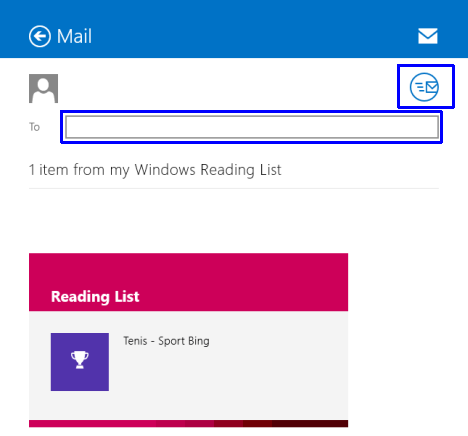
Du kan också lägga till ett meddelande innan du trycker på knappen Skicka .(Send)
Hur man synkroniserar läslistan(Reading List) över dina Windows 8.1-enheter
Windows 8.1 synkroniserar läslistan(Reading List) som standard på alla dina Windows 8.1-enheter, om den konfigurerades med de rekommenderade inställningarna och du loggar in med ett giltigt Microsoft-konto(Microsoft account) .
För att ändra synkroniseringsinställningarna på din PC, ta fram Charms- fältet och gå sedan till "Settings > Change PC Settings" .
Klicka eller tryck på SkyDrive och gå till Synkinställningar(Sync settings) . En lista över synkroniseringsalternativ visas och de behandlas i detalj i denna handledning: Introduktion av Windows 8.1: Hur man synkroniserar och säkerhetskopierar dina inställningar(Introducing Windows 8.1: How to Synchronize & Back Up Your Settings) .
För att se till att läslistan(Reading List) är synkroniserad på alla dina enheter måste du se till att Synkronisera dina inställningar på den här datorn(Sync your settings on this PC) och appdata är aktiverade.

Det är allt! Läslistan är nu synkroniserad över(Reading List) alla dina Windows 8.1-enheter som du är inloggad på med samma Microsoft -konto.
Slutsats
Som du kunde se under vår läslista(Reading List) -miniserie erbjuder den här appen många användbara funktioner för att lagra och hantera ditt digitala favoritinnehåll. Om du letar efter en app som synkroniserar ditt innehåll på alla dina Windows 8.1-enheter och låter dig dela det med dina vänner med bara några klick, är Läslistan(Reading List) definitivt en bra kandidat att ta hänsyn till.
För mer information om hur du använder läslistan(Reading List) , tveka inte att läsa de rekommenderade artiklarna nedan.
Related posts
Hur man lägger till och kategoriserar innehåll i Windows 8.1:s läslista-app
Hur man tar bort innehåll och kategorier från Windows 8.1:s läslista-app
Vad läslista-appen i Windows 8.1 är och varför du bör använda den
Hur du snabbt delar eller bokmärker en app från Windows 8.1 Store
Konfigurera hur Internet Explorer-appen fungerar i Windows 8.1
Så här ställer du in timers och använder stoppuret i Windows 8.1:s Alarm-app
Introduktion av Windows 8: Den kompletta guiden om hur du använder Mail-appen
Hur man startar och konfigurerar berättaren genom PC-inställningar i Windows 8.1
Ställ in den Internet Explorer-version du vill ha som standard i Windows 8.1
Hur man tar bilder eller spelar in video från låsskärmen i Windows 8.1
Enkla frågor: Vad är handsfree-läge i Windows 8.1?
Tio skäl till varför Task Manager rockar i Windows 10 (och i Windows 8.1)
Hur man ställer in AutoPlay-standard för media och enheter i Windows 8.1
Stoppa autokorrigering och tangentbordsljud när du skriver på en surfplatta med Windows 8.1
Introduktion av Windows 8: Hur du hanterar din e-postapps inkorg och meddelanden
Hur man hittar, installerar och granskar appar i Windows 8.1 Store
Använd apphistoriken från Aktivitetshanteraren för att se dina appars resursförbrukning
Den kompletta guiden för att fästa allt på startskärmen i Windows 8.1
35 Tangentbordsgenvägar som ökar din produktivitet i Windows 8.1
Så här tar du bort din webbhistorik och data från Internet Explorer-appen
